Windows 10에서 오디오 장치가 설치되지 않은 문제 수정
게시 됨: 2021-12-15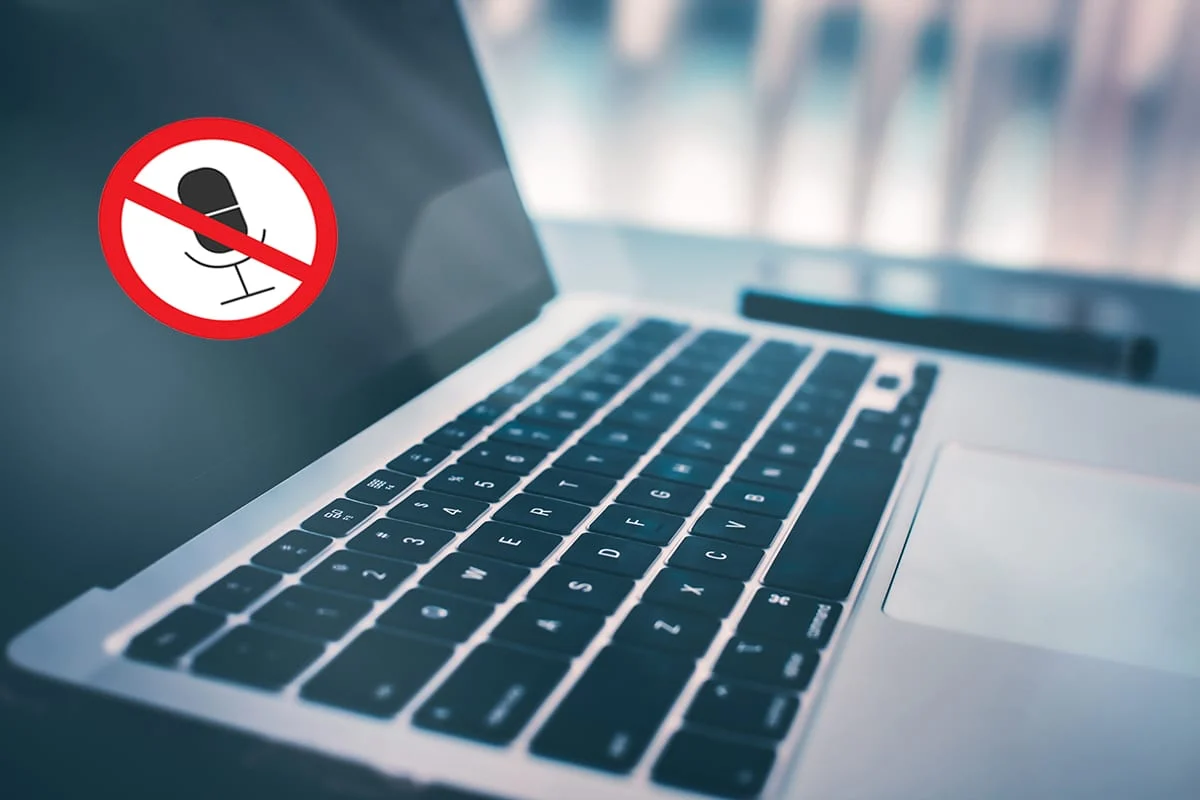
작업 표시줄의 볼륨 아이콘 에 빨간색 X 기호 가 표시됩니까? 그렇다면 어떤 소리도들을 수 없습니다. 소리 없이 시스템에서 작업하는 것은 들어오는 알림이나 업무 전화를 들을 수 없기 때문에 재앙입니다. 또한 영화 스트리밍이나 게임을 즐길 수 없습니다. 최근 업데이트 후 Windows 10 문제에 오디오 장치가 설치되지 않은 문제가 발생할 수 있습니다. 이 경우 아래를 읽고 동일한 문제를 해결하는 방법을 알아보세요. 오디오 출력 장치가 설치되어 있지 않은 Windows 8 또는 Windows 7 문제를 해결하기 위해 유사한 단계를 구현할 수 있습니다.
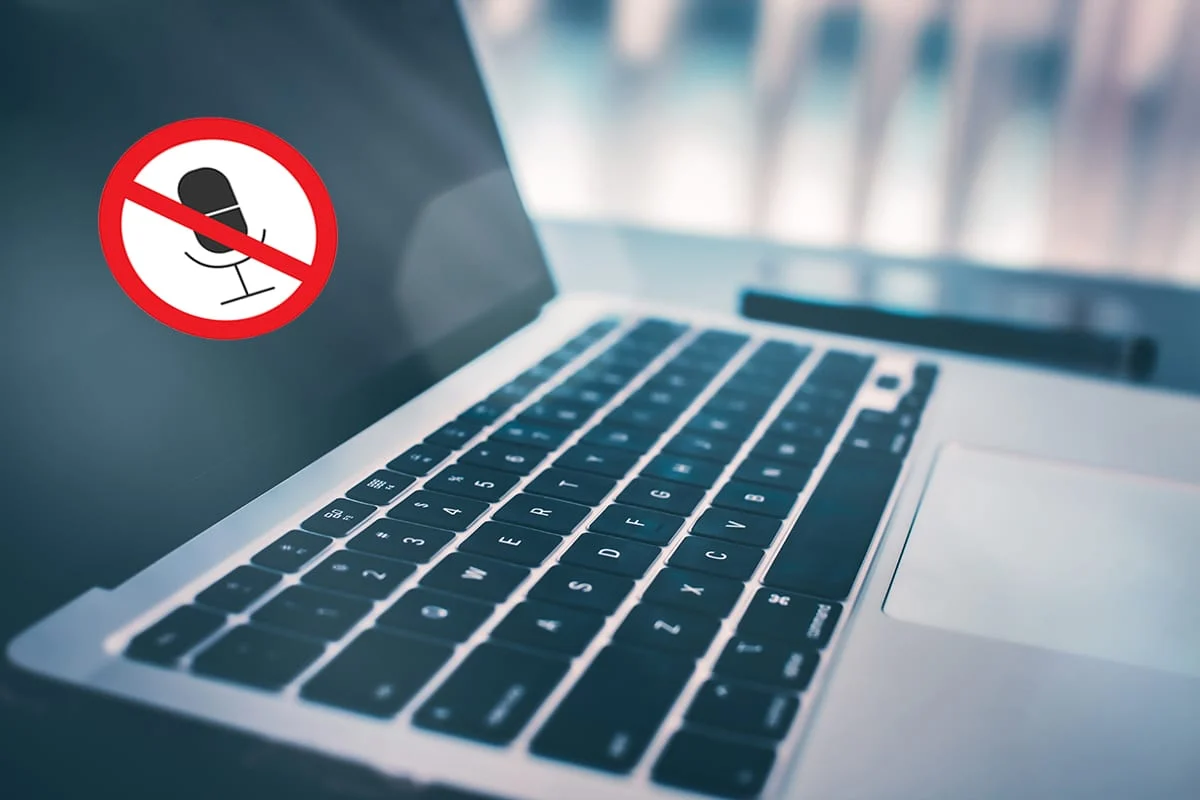
내용물
- Windows 10에서 오디오 장치가 설치되지 않음 오류를 수정하는 방법
- 기본 문제 해결 팁
- 방법 1: 오디오 장치 검색
- 방법 2: 수동으로 오디오 장치 추가
- 방법 3: 재생 오디오 문제 해결사 실행
- 방법 4: 오디오 서비스 다시 시작
- 방법 5: 설정에서 마이크 활성화
- 방법 6: 오디오 장치 활성화
- 방법 7: 오디오 향상 끄기
- 방법 8: 오디오 형식 변경
- 방법 9: 드라이버 업데이트
- 방법 10: 오디오 드라이버 재설치
- 방법 11: Windows 업데이트
- 방법 12: Windows 업데이트 롤백
Windows 10에서 오디오 장치가 설치되지 않음 오류를 수정하는 방법
새 업데이트 후 Windows 운영 체제에서 오디오와 관련된 몇 가지 문제가 발생할 수 있습니다. 이러한 문제는 일반적이지 않지만 쉽게 해결할 수 있습니다. Windows는 다음과 같은 여러 가지 이유로 오디오 장치를 감지하지 못합니다.
- 손상되거나 오래된 드라이버
- 재생 장치 비활성화됨
- 오래된 Windows OS
- 최근 업데이트와 충돌
- 손상된 포트에 연결된 오디오 장치
- 무선 오디오 장치가 페어링되지 않음
기본 문제 해결 팁
- 연결된 경우 외부 오디오 출력 장치를 제거 하고 시스템을 다시 시작 합니다. 그런 다음 다시 연결 하고 확인하십시오.
- 장치가 음소거 상태가 아니고 장치 볼륨이 높은지 확인하십시오. 볼륨 슬라이더를 높이지 않으면.
- 앱에 문제가 있는지 확인 하려면 앱을 변경해 보십시오. 앱을 다시 시작하고 다시 시도하세요.
- 오디오 장치가 제대로 연결되어 있는지 확인하고 연결되지 않은 경우 다른 USB 포트 를 사용해 보십시오.
- 오디오 장치를 다른 컴퓨터에 연결하여 하드웨어 문제를 확인하십시오.
- 무선 장치가 PC와 페어링 되어 있는지 확인하십시오.
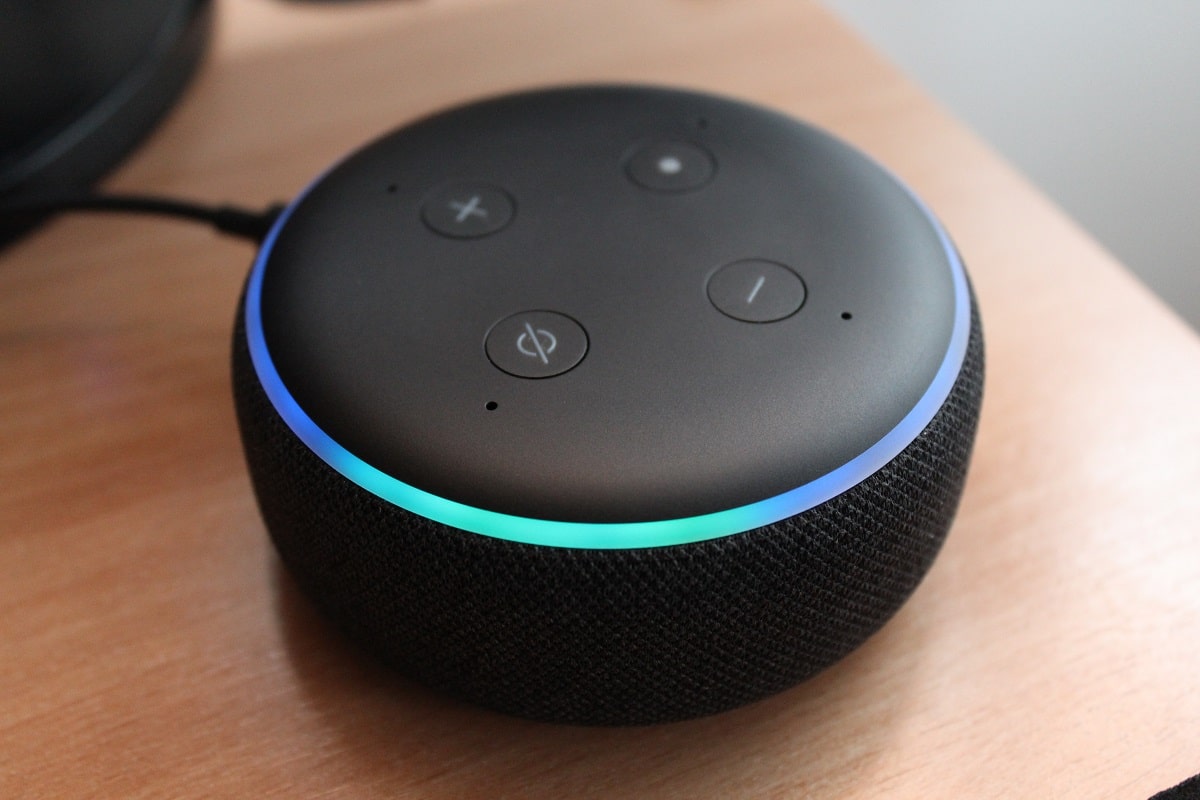
방법 1: 오디오 장치 검색
Windows는 Windows 7, 8 및 10에서 오디오 출력 장치가 설치되지 않음 오류를 처음에 감지할 수 없는 경우 표시할 수 있습니다. 따라서 오디오 장치를 검색하면 도움이 됩니다.
1. Windows 키 를 누르고 장치 관리자 를 입력합니다. 아래에 강조 표시된 대로 열기 를 클릭합니다.
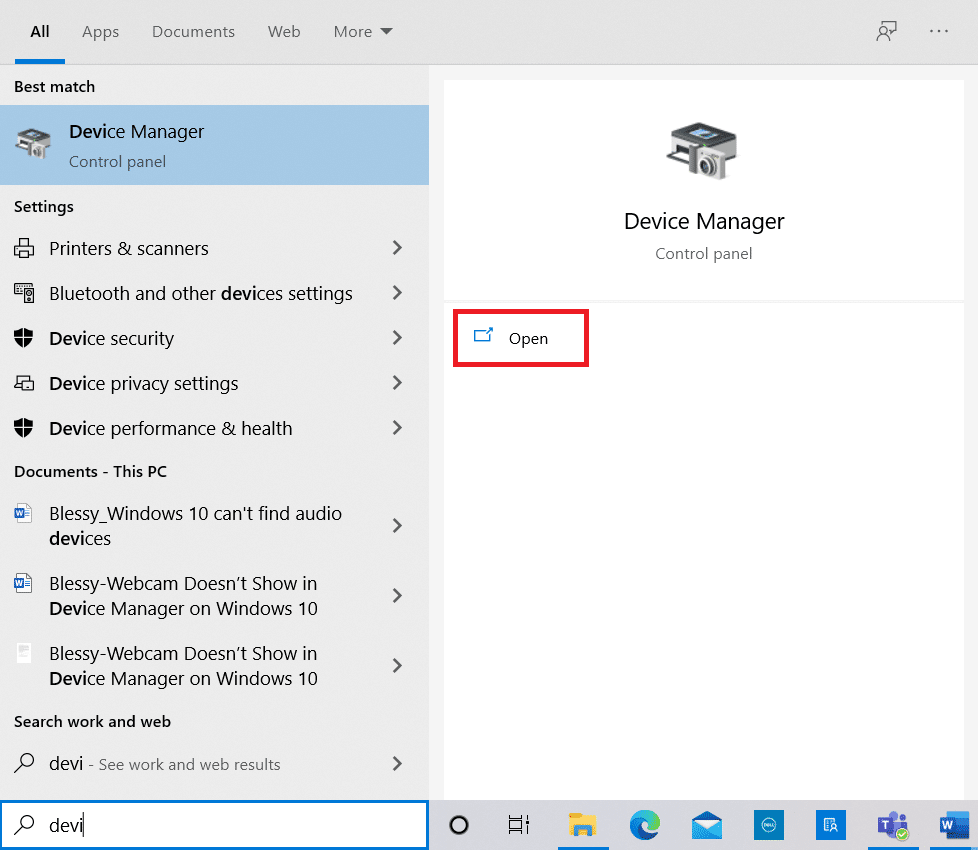
2. 여기에서 그림과 같이 하드웨어 변경 사항 검색 아이콘을 클릭합니다.
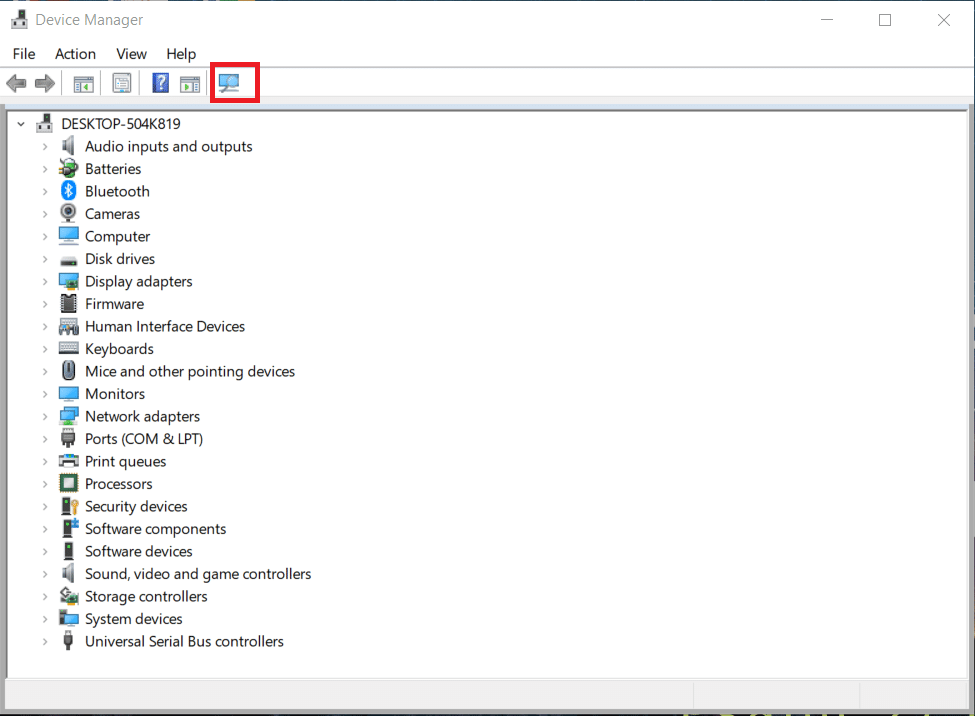
3A. 오디오 장치가 표시되면 Windows에서 성공적으로 감지한 것입니다. PC를 다시 시작 하고 다시 시도하십시오.
3B. 감지되지 않으면 다음 방법에 설명된 대로 수동으로 장치를 추가해야 합니다.
방법 2: 수동으로 오디오 장치 추가
또한 Windows에서는 다음과 같이 사용자가 오디오 장치를 장치 관리자에 수동으로 추가할 수 있습니다.
1. 이전과 같이 장치 관리자 를 시작합니다.
2. 사운드, 비디오 및 게임 컨트롤러 를 선택하고 상단 메뉴에서 동작 을 클릭합니다.
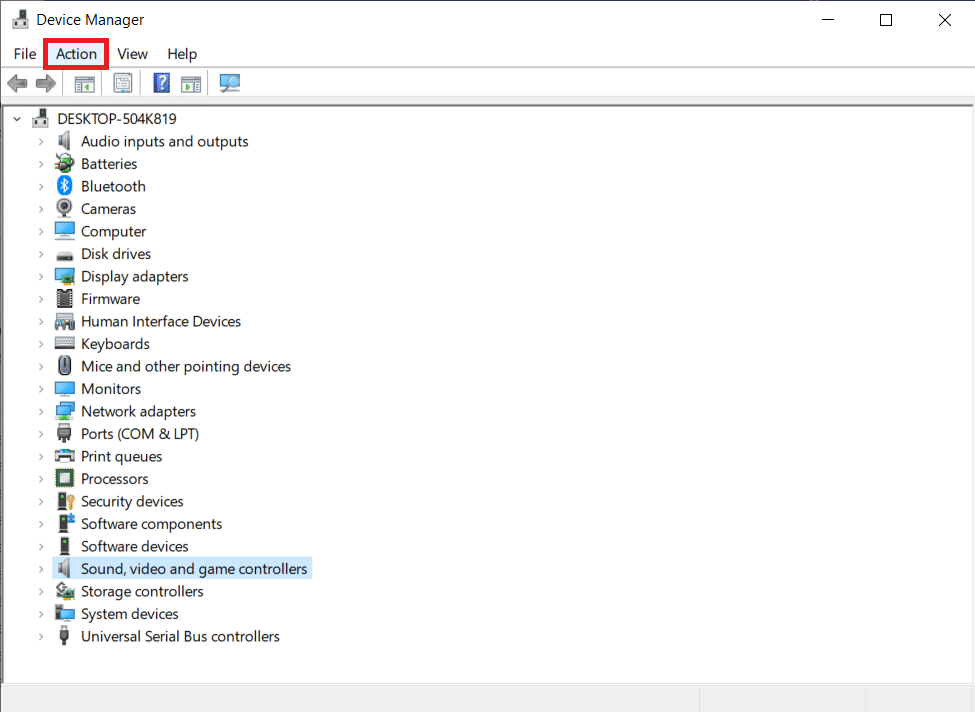
3. 아래 그림과 같이 레거시 하드웨어 추가 옵션을 클릭합니다.
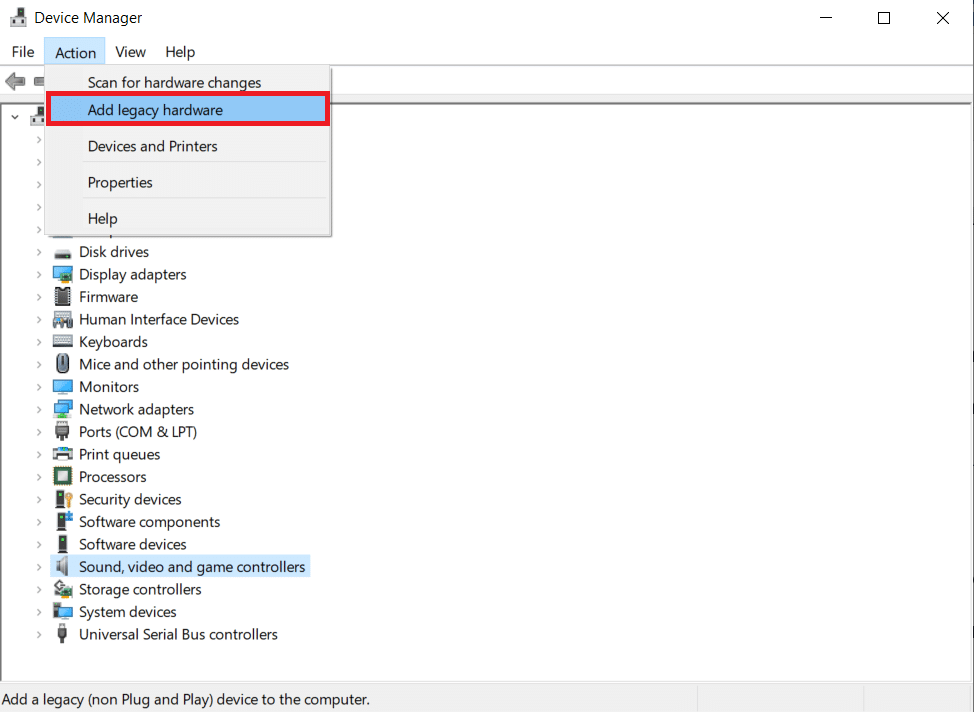
4. 여기에서 하드웨어 추가 화면에서 다음 > 을 클릭합니다.
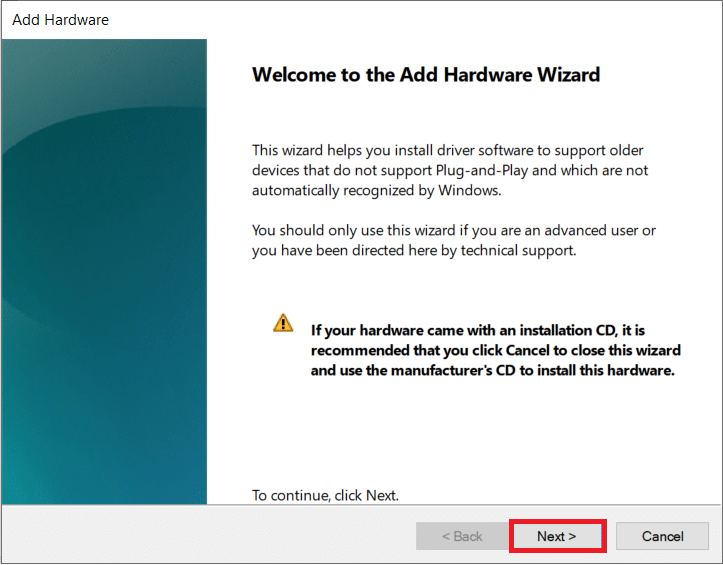
5. 목록에서 수동으로 선택한 하드웨어 설치(고급) 옵션을 선택하고 다음 > 버튼을 클릭합니다.
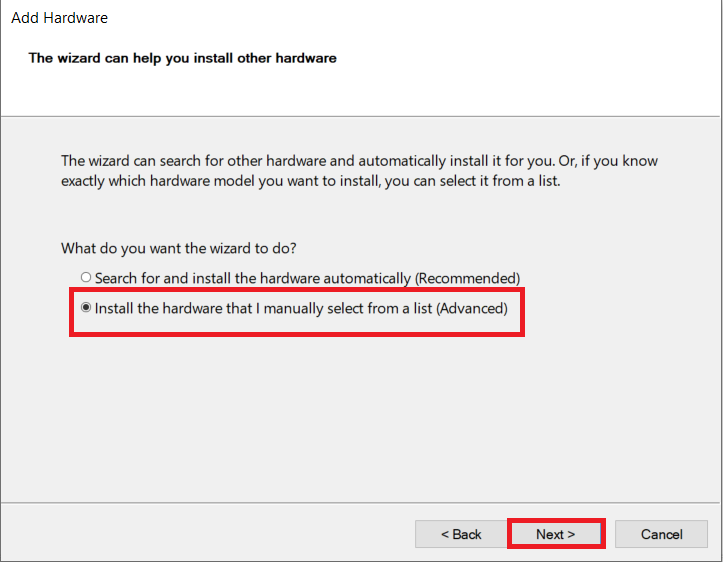
6. 일반 하드웨어 유형: 에서 사운드, 비디오 및 게임 컨트롤러 를 선택하고 다음을 클릭합니다.
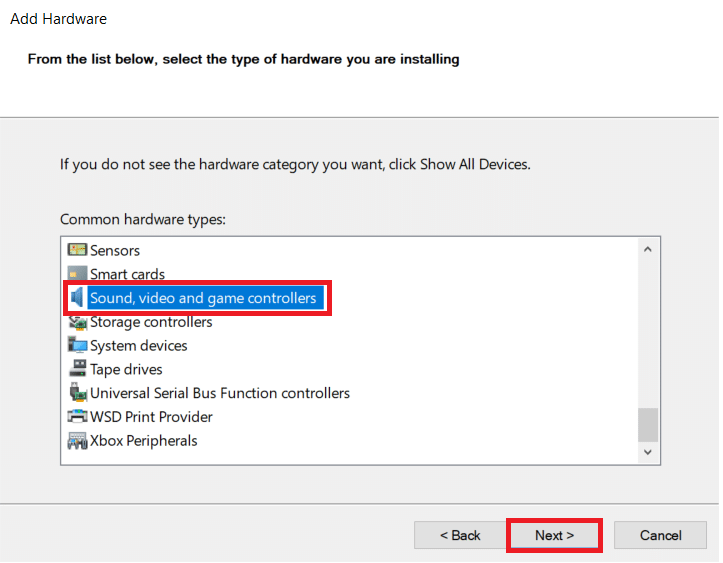
7. 아래 그림과 같이 오디오 장치 를 선택하고 다음 > 버튼을 클릭합니다.
참고: 오디오 장치용 드라이버를 다운로드한 경우 디스크 있음... 을 대신 클릭하십시오.
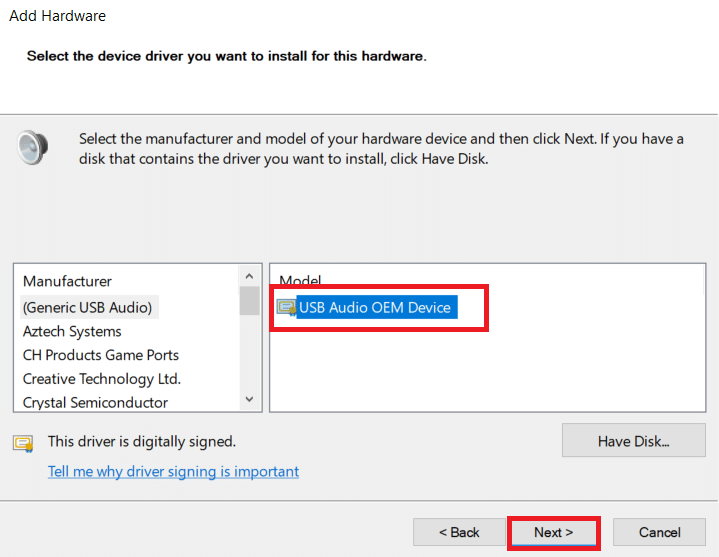
8. 다음 > 을 클릭하여 확인합니다.
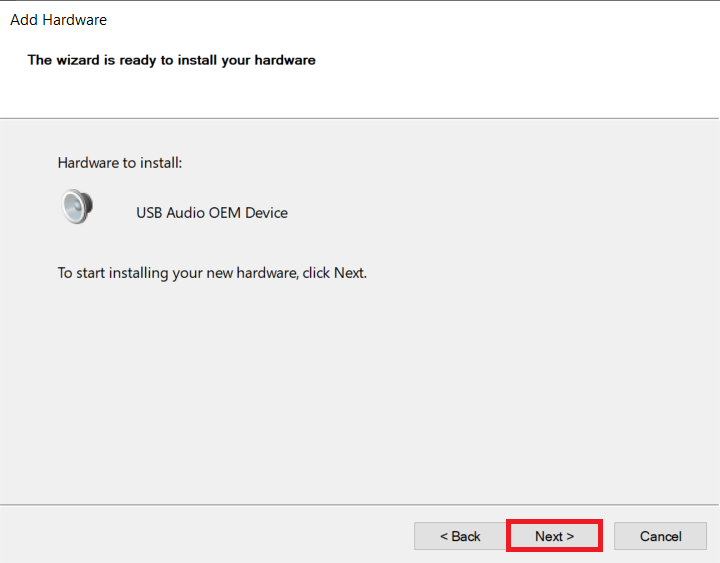
9. 마지막으로 설치가 완료되면 마침 을 클릭하고 PC 를 다시 시작 합니다.
또한 읽기: NVIDIA 가상 오디오 장치 Wave 확장 가능이란 무엇입니까?
방법 3: 오디오 문제 해결사 재생 실행
Windows는 대부분의 사소한 문제를 해결하기 위해 내장된 문제 해결사를 사용자에게 제공합니다. 따라서 Windows 10 오류에 설치된 오디오 장치가 없음을 해결하기 위해 동일하게 실행해 볼 수 있습니다.
1. Windows + I 키를 동시에 눌러 Windows 설정 을 엽니다.
2. 아래에 강조 표시된 대로 업데이트 및 보안 옵션을 클릭합니다.
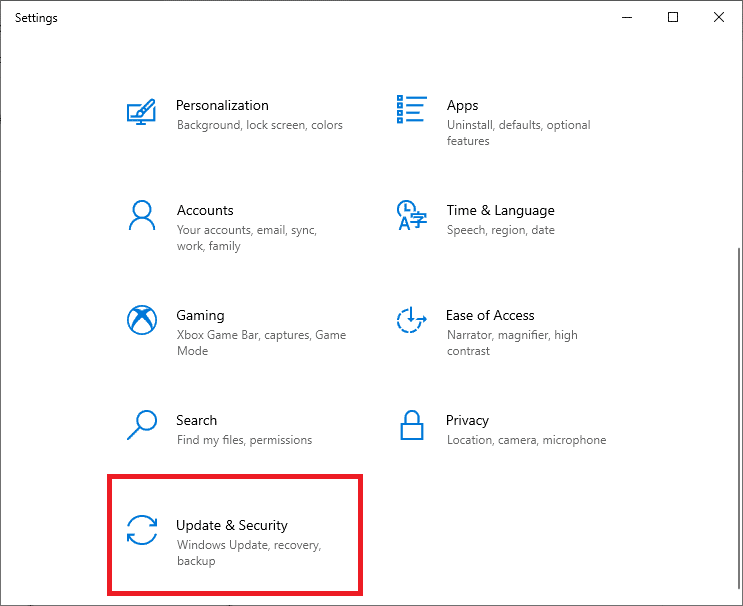
3. 왼쪽 창에서 문제 해결 을 선택합니다.
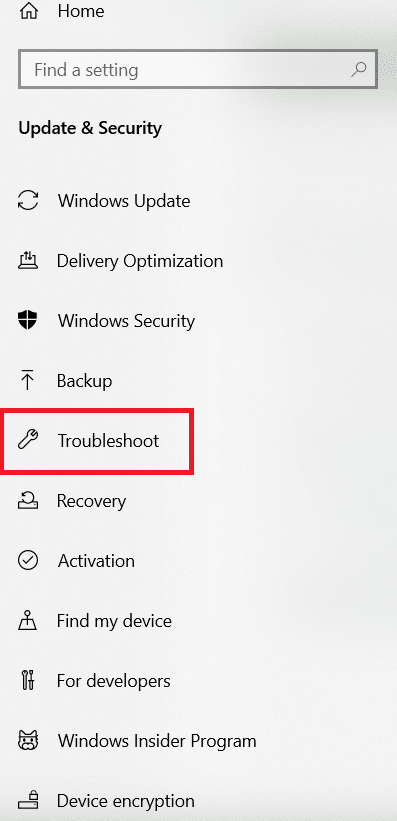
4. 시작 및 실행 범주에서 오디오 재생 옵션을 선택합니다.
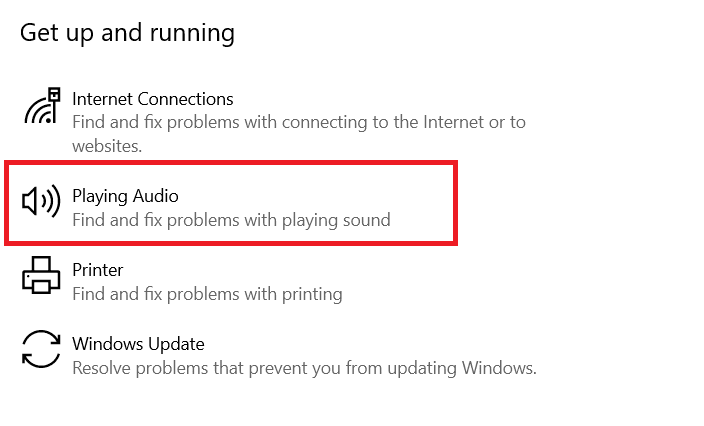
5. 확장된 옵션에서 그림과 같이 문제 해결사 실행 을 클릭합니다.
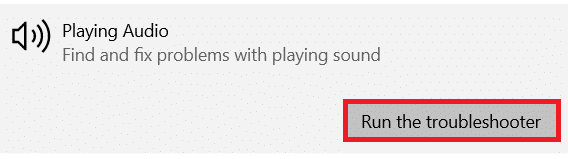
6. 문제 해결사는 자동으로 문제를 감지하고 수정합니다. 또는 몇 가지 수정 사항을 제안합니다.
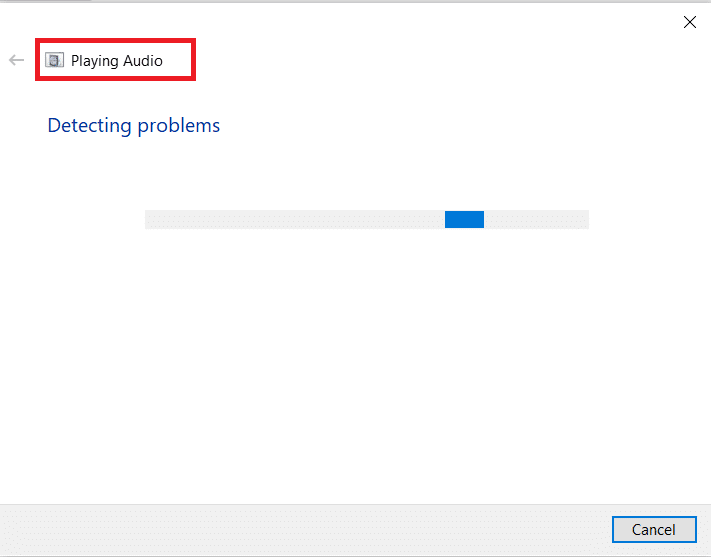
또한 읽기: 오디오 출력 장치가 설치되어 있지 않음 오류 수정
방법 4: 오디오 서비스 다시 시작
Windows의 오디오 서비스는 중지된 경우 자동으로 다시 시작하는 기능이 있습니다. 그러나 일부 오류로 인해 다시 시작되지 않을 수 있습니다. 아래 단계에 따라 상태를 확인하고 필요한 경우 시작하십시오.
1. Windows + R 키를 동시에 눌러 실행 대화 상자를 시작합니다.
2. 검색 영역에 services.msc 를 입력하고 Enter 키 를 누릅니다.

3. 서비스 창을 아래로 스크롤한 다음 Windows 오디오 를 두 번 클릭합니다.
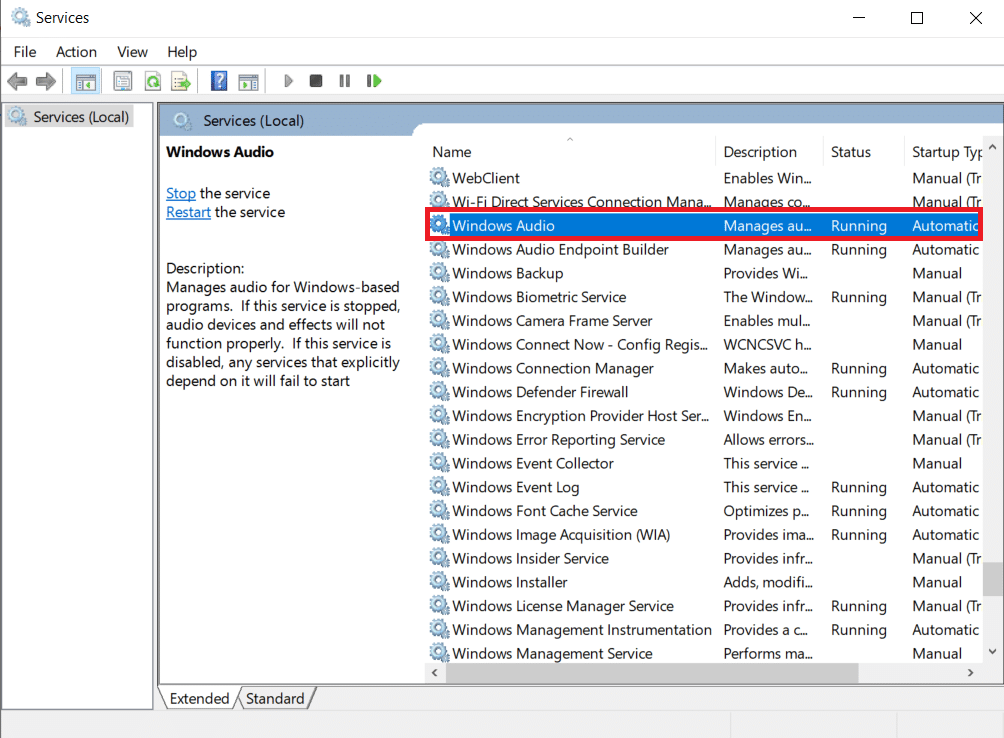
4. Windows 오디오 속성 창의 일반 탭에서 시작 유형 을 자동 으로 설정합니다.
5. 그런 다음 시작 버튼을 클릭합니다.
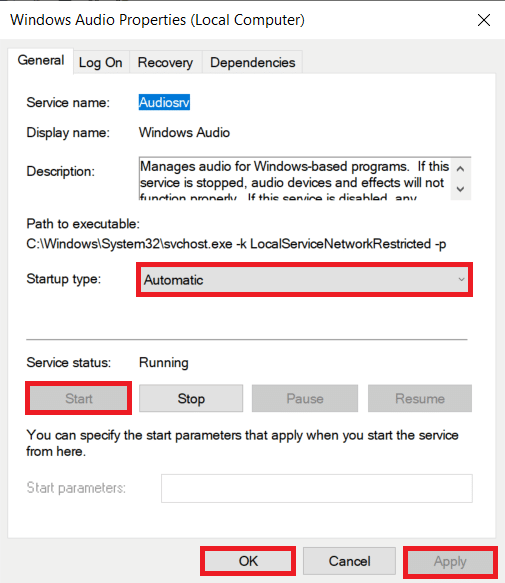
6. 마지막으로 적용 > 확인 을 클릭하여 이러한 변경 사항을 저장합니다.
7. Windows Audio Endpoint Builder 서비스에 대해서도 3-6단계 를 반복합니다.
이제 오디오 장치가 설치되어 있지 않은지 확인하십시오. Windows 10 문제가 해결되었습니다. 그렇지 않은 경우 다음 수정을 시도하십시오.
방법 5: 설정에서 마이크 활성화
컴퓨터에서 마이크가 활성화되어 있는지 확인하려면 아래 단계를 따르십시오.
1. 그림과 같이 Windows 설정 을 시작하고 개인 정보 보호 를 클릭합니다.
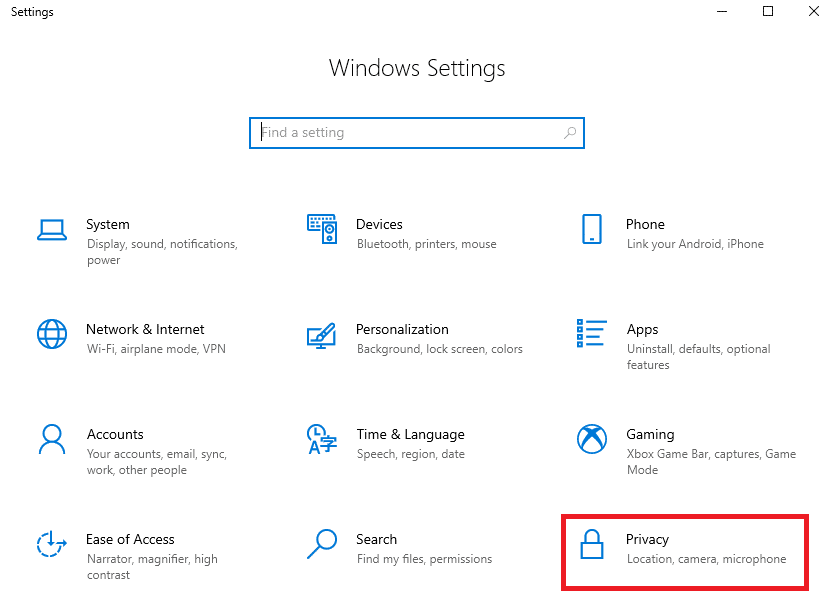
2. 화면 왼쪽 창의 앱 권한 범주에서 마이크 를 클릭합니다.
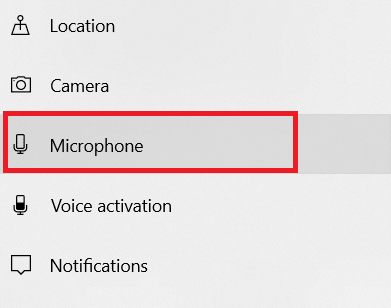
3A. 이 장치에 대한 마이크 액세스가 켜져 있다는 메시지가 표시되는지 확인합니다.
3B. 그렇지 않은 경우 변경 을 클릭합니다. 표시되는 프롬프트에서 이 장치에 대한 마이크 액세스 토글을 켭니다.
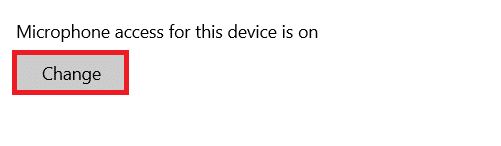
4A. 그런 다음 앱이 마이크에 액세스하도록 허용 토글을 켜서 모든 앱이 마이크에 액세스할 수 있도록 하고,
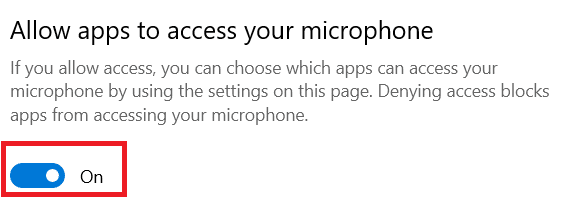

4B. 또는 개별 토글 스위치를 활성화 하여 마이크에 액세스할 수 있는 Microsoft Store 앱을 선택합니다 .
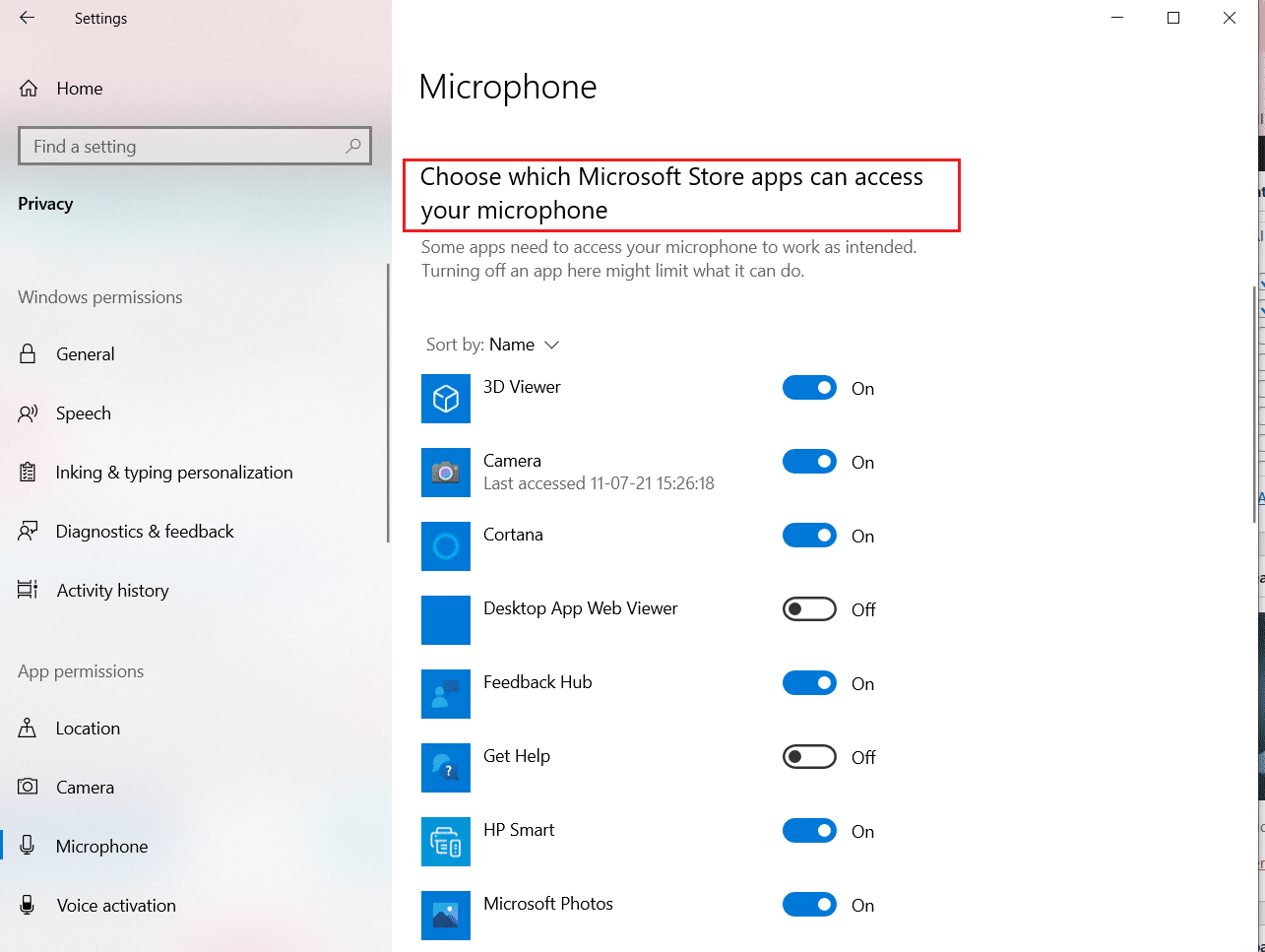
또한 읽기: iCUE가 장치를 감지하지 못하는 문제를 해결하는 방법
방법 6: 오디오 장치 활성화
때때로 장치가 오랫동안 연결되지 않은 경우 Windows에서 오디오 장치를 비활성화할 수 있습니다. 다시 활성화하려면 다음 단계를 따르세요.
1. Windows 키 를 누르고 제어판을 입력한 다음 열기 를 클릭합니다.
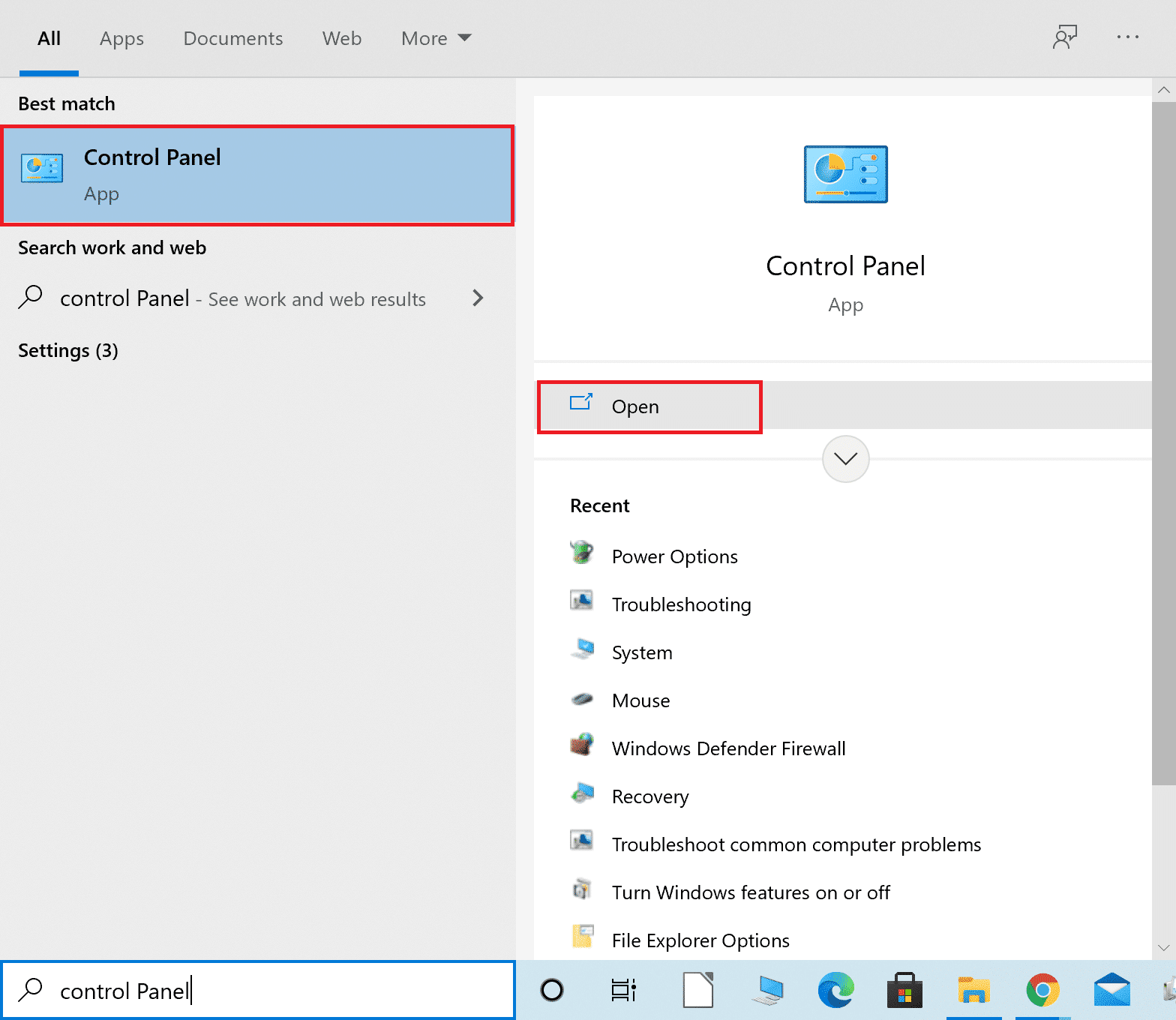
2. 아래와 같이 보기 기준 > 범주 를 설정하고 하드웨어 및 소리 를 선택합니다.
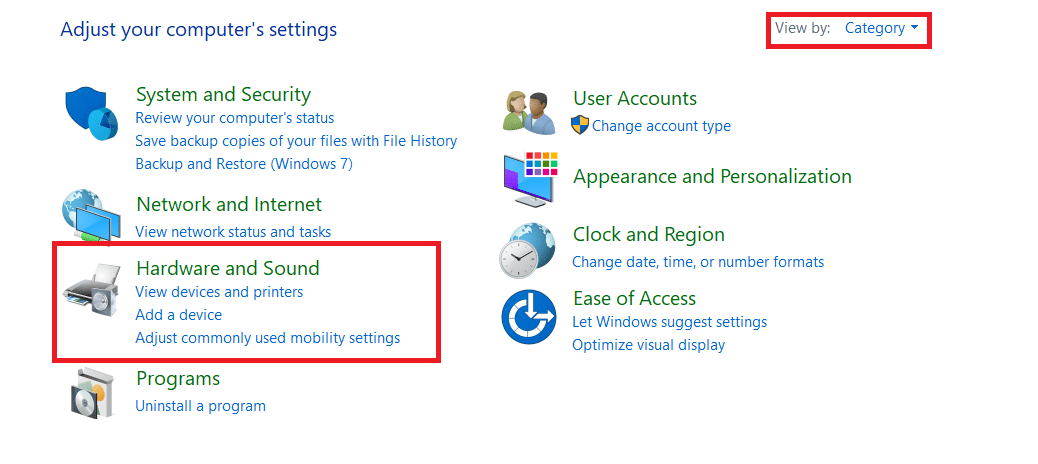
3. 그런 다음 소리 옵션을 클릭합니다.
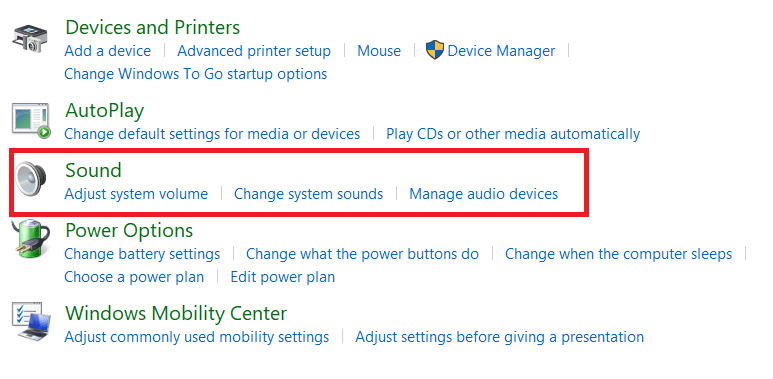
4. 재생 탭에서 빈 공간 을 마우스 오른쪽 버튼으로 클릭합니다.
5. 다음 옵션을 확인하십시오.
- 비활성화된 장치 표시
- 연결이 끊긴 장치 표시
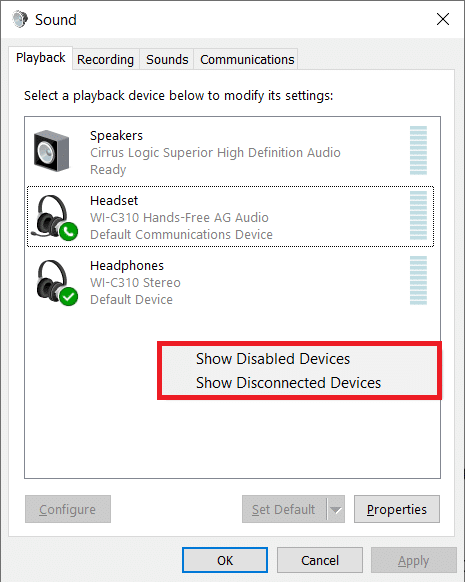
6. 이제 오디오 장치가 표시되어야 합니다. 그림과 같이 마우스 오른쪽 버튼으로 클릭하고 활성화 를 선택합니다.
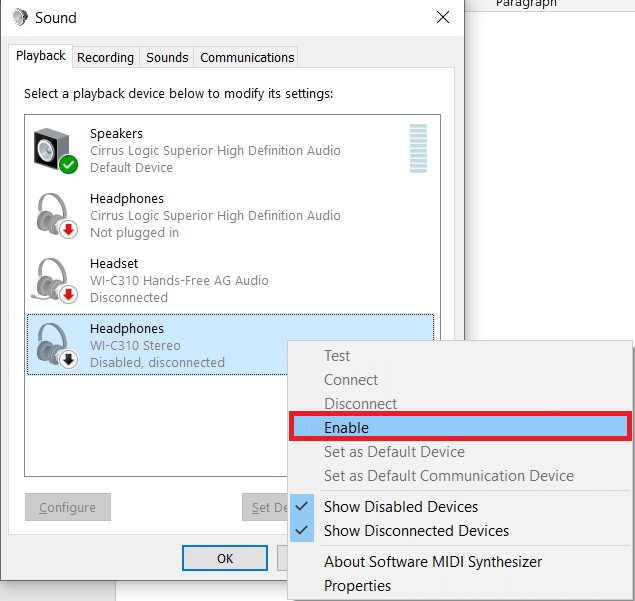
방법 7: 오디오 향상 끄기
향상 설정을 끄면 오디오 장치가 설치되지 않은 Windows 10 문제도 해결됩니다.
1. 이전 방법과 같이 제어판 > 하드웨어 및 소리 > 소리 로 이동합니다.
2. 재생 탭에서 외부 오디오 장치 를 마우스 오른쪽 버튼으로 클릭하고 속성 을 선택합니다.
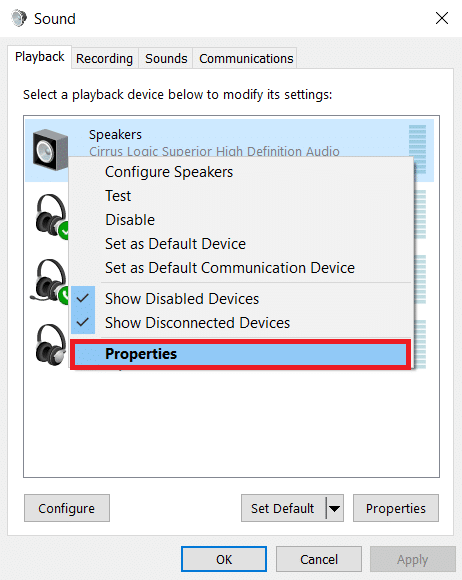
3A. 내부 스피커의 경우 속성 창의 고급 탭에서 모든 향상 활성화 확인란의 선택을 취소합니다.
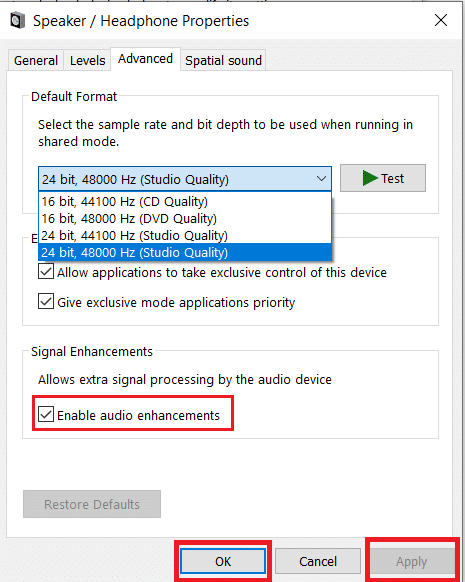
3B. 외부 스피커의 경우 강조 표시된 것처럼 Enhancements 탭에서 Disable all enhancements 로 표시된 확인란을 선택합니다.
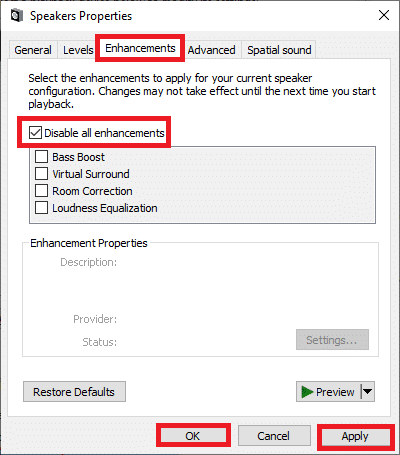
4. 적용 > 확인 을 클릭하여 변경 사항을 저장합니다.
또한 읽기: Windows 10에서 오디오 끊김을 수정하는 방법
방법 8: 오디오 형식 변경
오디오 형식을 변경하면 오디오 장치가 설치되지 않은 Windows 10 문제를 해결하는 데 도움이 될 수 있습니다. 방법은 다음과 같습니다.
1. 방법 6 의 지침에 따라 제어판 > 하드웨어 및 소리 > 소리 로 이동합니다.
2. 재생 탭에서 오디오 장치 를 마우스 오른쪽 버튼으로 클릭하고 속성 을 선택합니다.
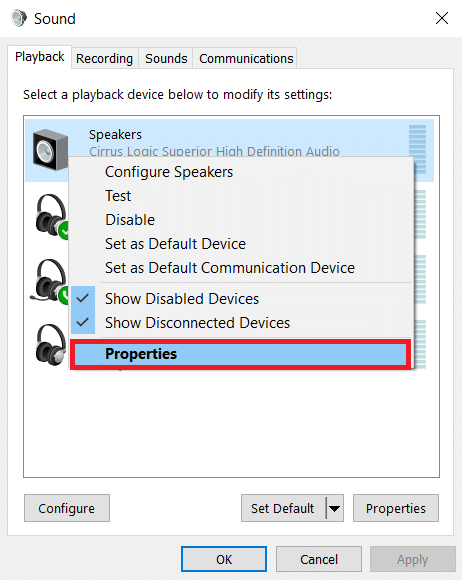
참고: 주어진 단계는 내부 스피커 및 외부 연결된 오디오 장치 모두에 대해 동일하게 유지됩니다.
3. 고급 탭으로 이동하여 기본 형식 에서 설정을 다른 품질로 변경합니다 . 공유 모드에서 실행할 때 사용할 샘플 속도와 비트 깊이를 다음과 같이 선택합니다 .
- 24비트, 48000Hz(스튜디오 품질)
- 24비트, 44100Hz(스튜디오 품질)
- 16비트, 48000Hz(DVD 품질)
- 16비트, 44100Hz(CD 품질)
참고: 테스트 를 클릭하여 아래와 같이 작동 여부를 확인하십시오.
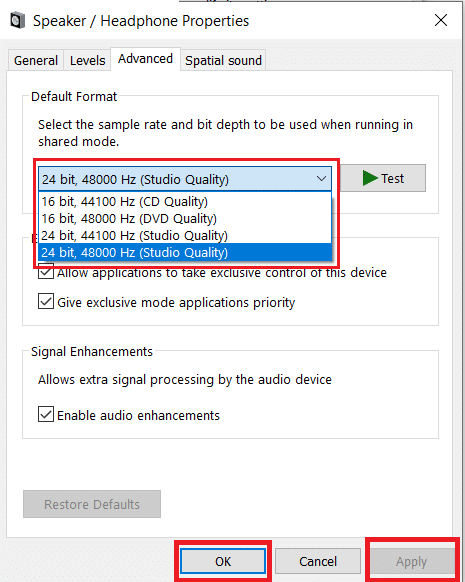
4. 적용 > 확인 을 클릭하여 변경 사항을 저장합니다.
방법 9: 드라이버 업데이트
이 문제가 계속되면 다음과 같이 오디오 드라이버를 업데이트해 보십시오.
1. 그림과 같이 Windows 검색 창 을 통해 장치 관리자 를 시작합니다.
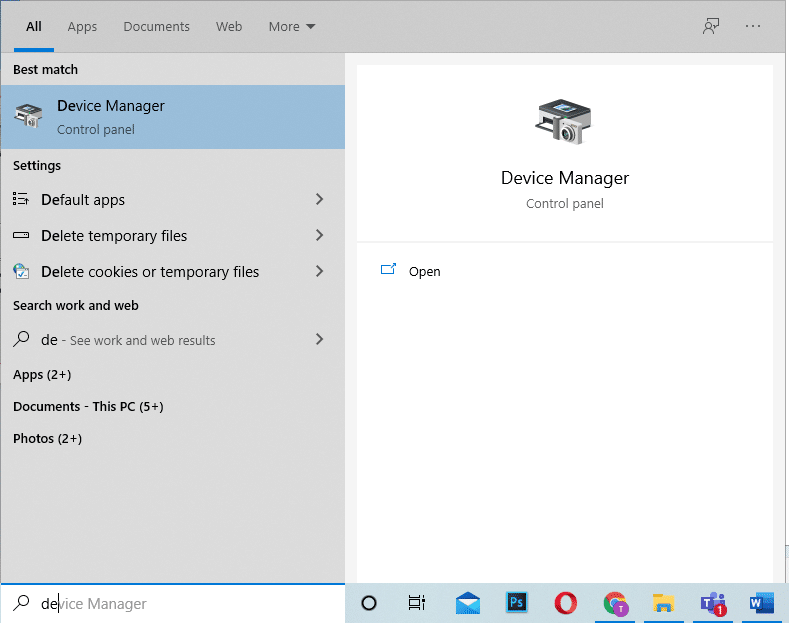
2. 사운드, 비디오 및 게임 컨트롤러 를 두 번 클릭하여 확장합니다.
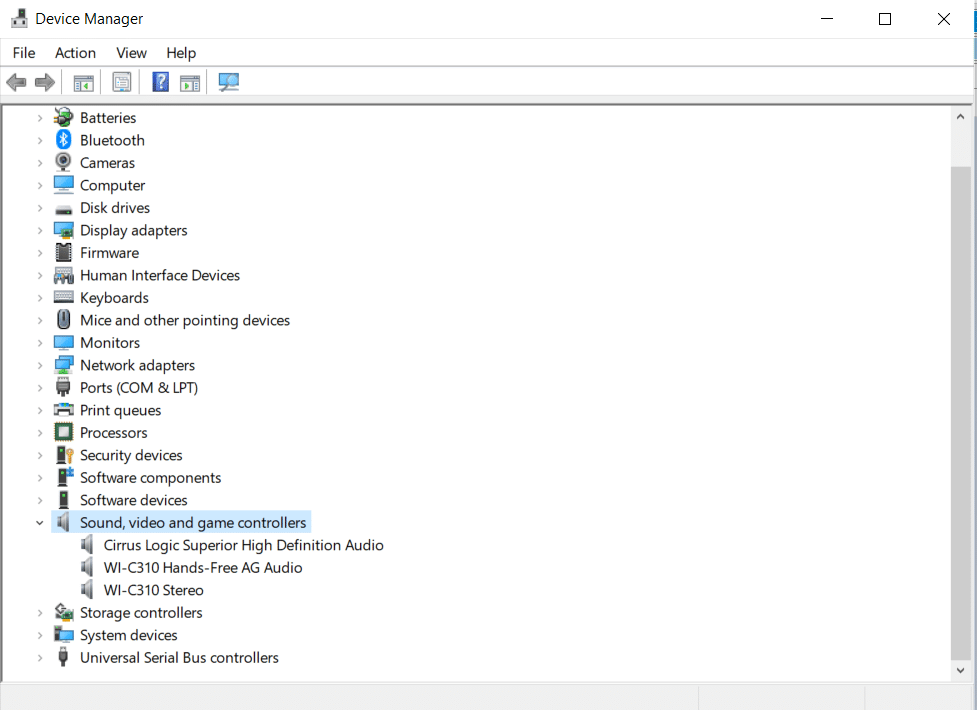
3. 오디오 장치 드라이버 (예: Cirrus Logic Superior High Definition Audio )를 마우스 오른쪽 버튼으로 클릭하고 드라이버 업데이트 를 클릭합니다.
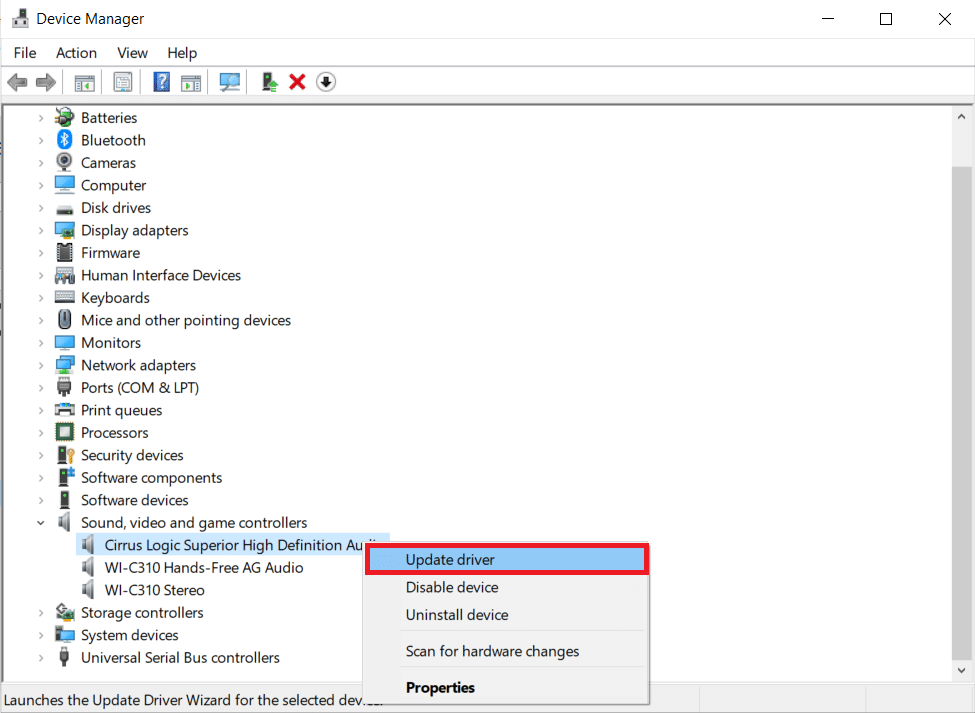
4. 드라이버 자동 검색 옵션을 선택합니다.
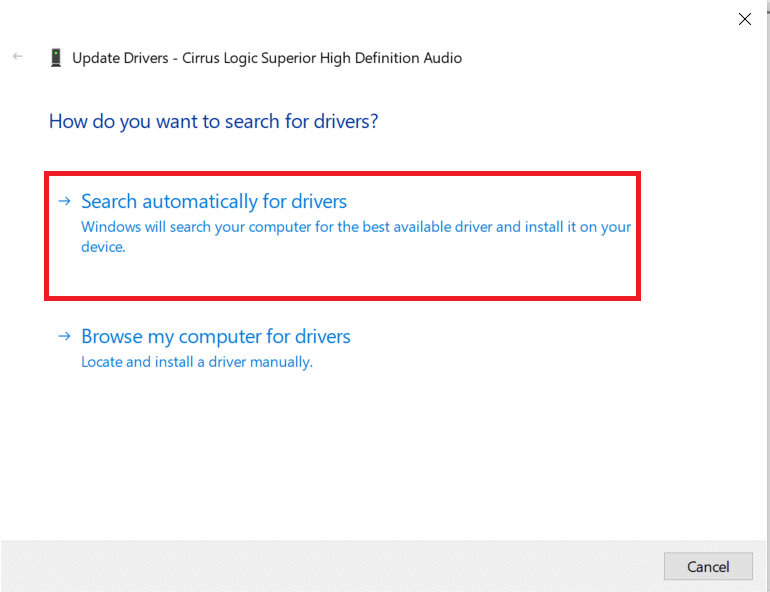
5A. 오디오 드라이버가 이미 업데이트된 경우 화면 에 장치에 가장 적합한 드라이버가 이미 설치되어 있음이 표시됩니다.
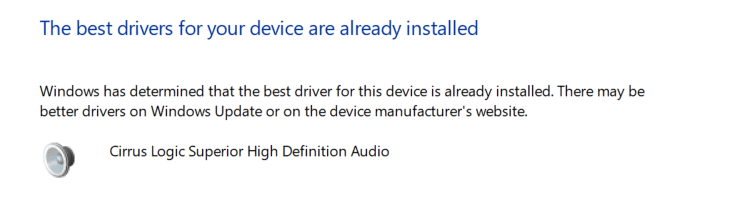
5B. 드라이버가 오래된 경우 업데이트됩니다. 완료되면 컴퓨터를 다시 시작 합니다.
또한 읽기: Windows 10에서 I/O 장치 오류 수정
방법 10: 오디오 드라이버 재설치
오디오 장치 드라이버를 다시 설치하면 오디오 장치가 설치되지 않은 Windows 10 문제를 해결하는 데 확실히 도움이 됩니다. 지정된 단계에 따라 제거한 다음 오디오 드라이버를 설치합니다.
1. 방법 8 과 같이 장치 관리자 > 사운드, 비디오 및 게임 컨트롤러 로 이동합니다.
2. 아래 그림과 같이 오디오 장치 드라이버 (예: WI-C310 Hands-Free AG Audio )를 마우스 오른쪽 버튼으로 클릭하고 장치 제거 를 클릭합니다.
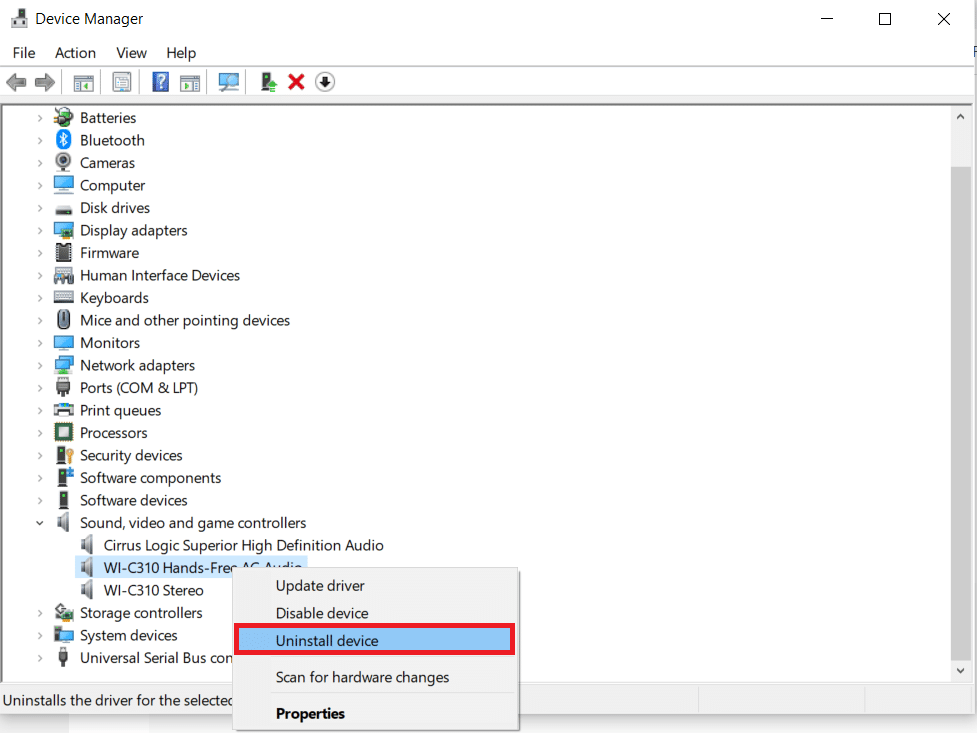
3. 제거 를 클릭하여 확인합니다.
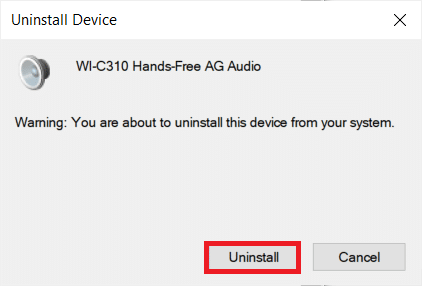
4. PC와 오디오 장치를 다시 시작합니다 .
5. Sony 공식 다운로드 페이지에서 드라이버를 다운로드하여 설치 합니다.
6. PC를 다시 시작 하고 드라이버가 설치되어 있는지 확인합니다. 방법 1 을 따르지 않으면 스캔하십시오.
방법 11: Windows 업데이트
Windows를 업데이트하면 오디오 장치가 설치되지 않은 Windows 10 오류와 같은 사소한 문제를 해결하는 데 큰 도움이 됩니다.
1. Windows 설정 을 열고 그림과 같이 업데이트 및 보안 으로 이동합니다.
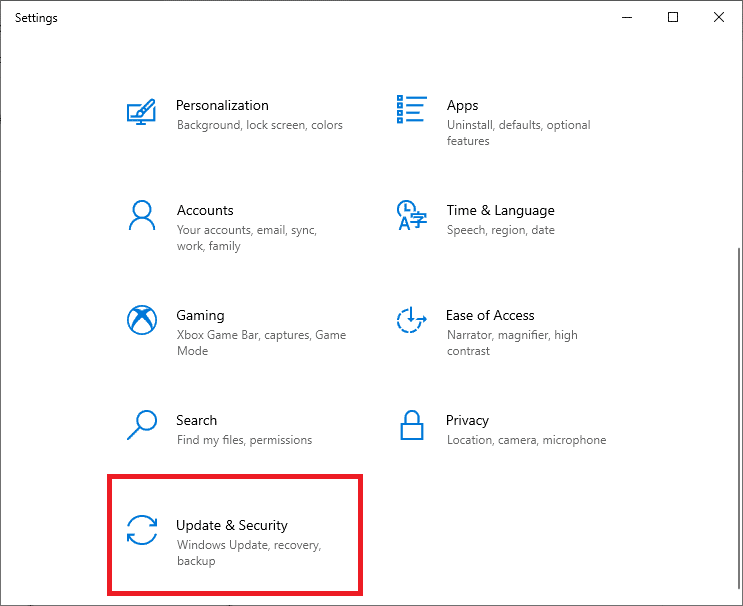
2. 이제 업데이트 확인 버튼을 클릭합니다.
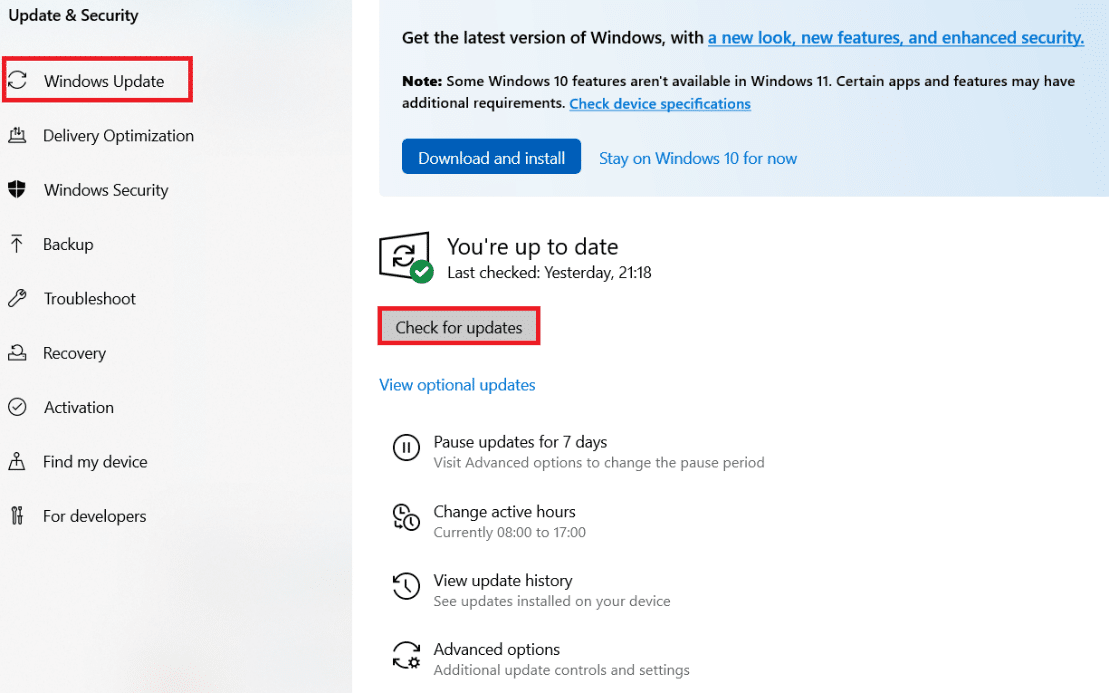
3A. 새 업데이트를 사용할 수 있는 경우 지금 설치 를 클릭합니다.
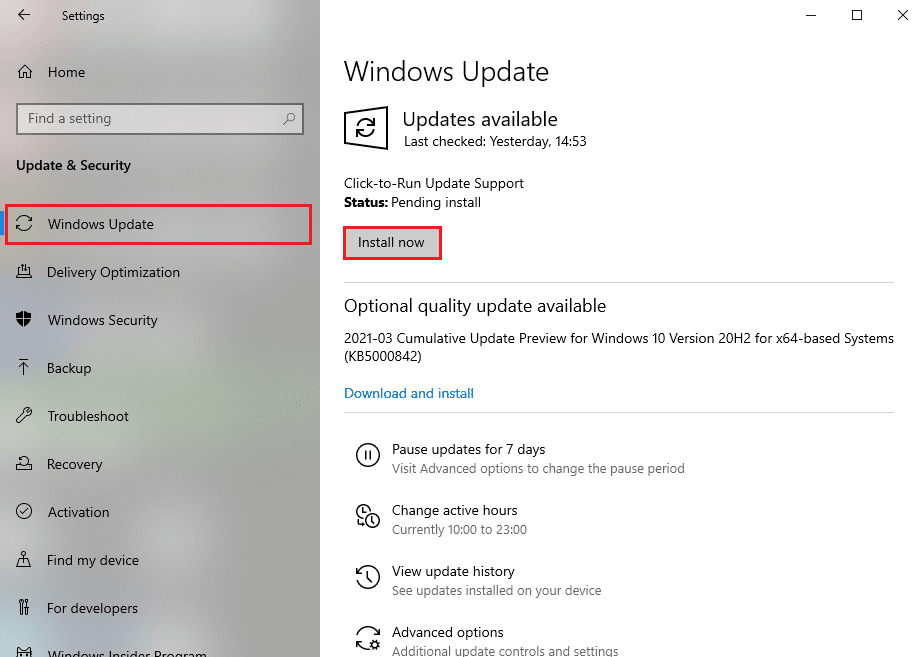
3B. Windows가 업데이트되면 대신 You're up to date 메시지가 표시됩니다.
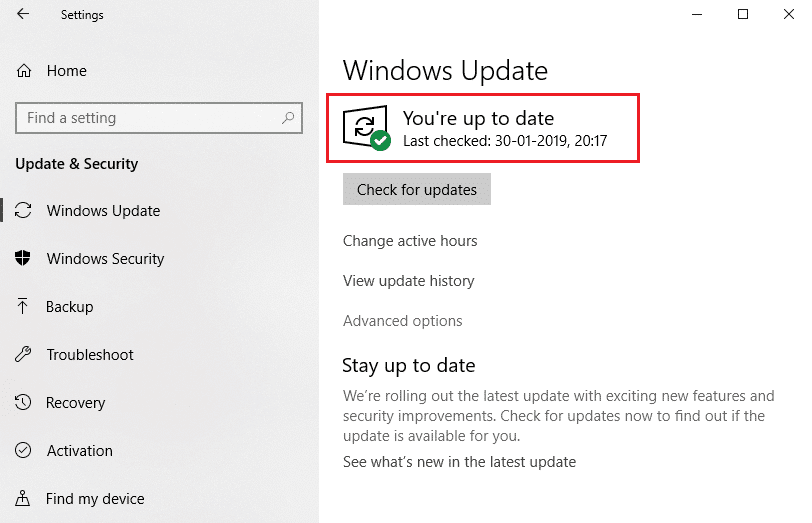
또한 읽기: 멀티미디어 오디오 컨트롤러 드라이버 문제 수정
방법 12: Windows 업데이트 롤백
새로운 업데이트는 Windows 7,8 및 10 데스크톱 및 노트북에서 오디오 장치가 설치되지 않은 문제를 일으키는 것으로 알려져 있습니다. 이 문제를 해결하려면 아래에 설명된 대로 Windows 업데이트를 롤백해야 합니다.
1. 이전 방법의 지침에 따라 Windows 설정 > 업데이트 및 보안 으로 이동합니다.
2. 업데이트 기록 보기 옵션을 클릭합니다.
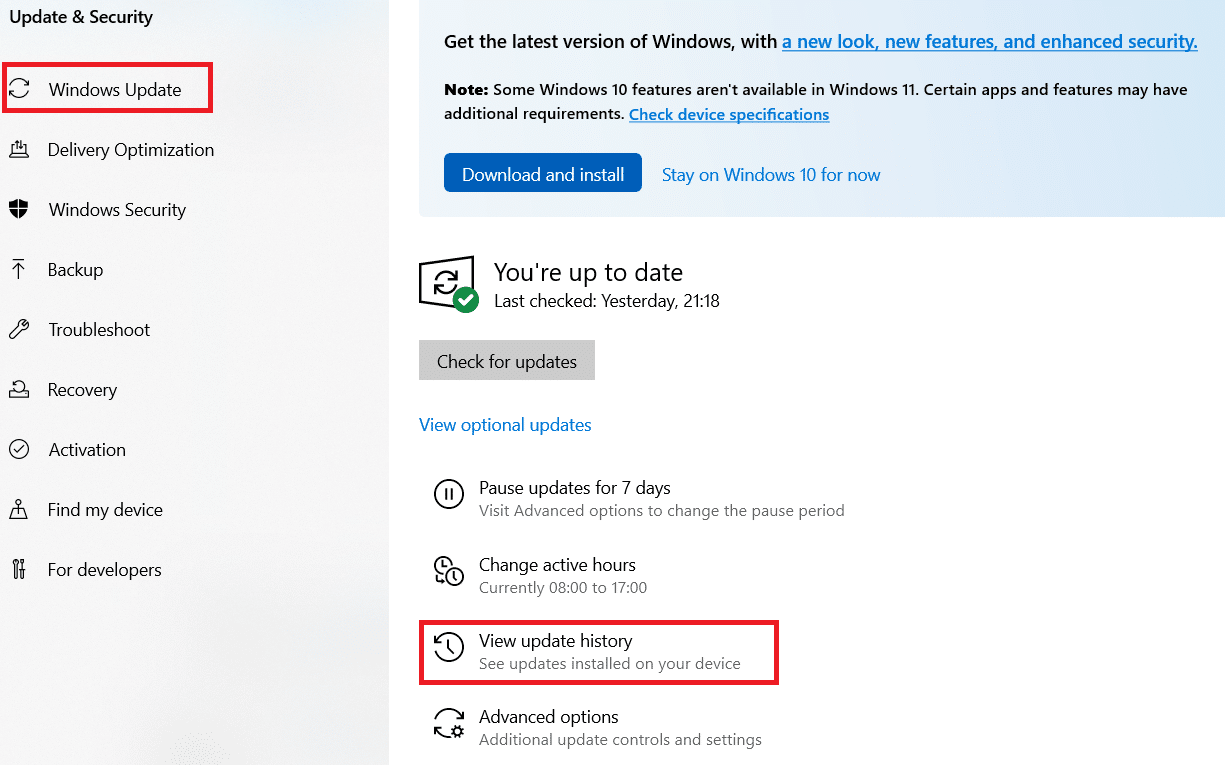
3. 그림과 같이 업데이트 제거를 클릭합니다.
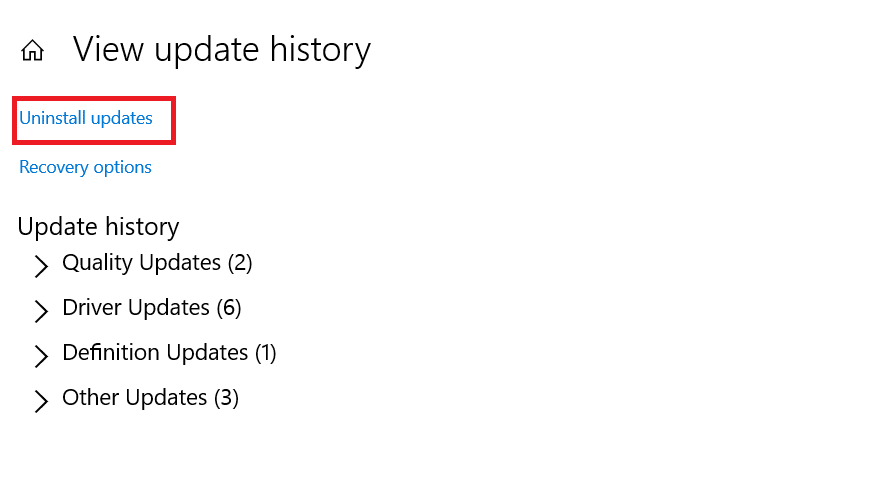
4. 여기에서 Microsoft Windows의 최신 업데이트 (예: KB5007289 )를 클릭하고 강조 표시된 제거 옵션을 클릭합니다.
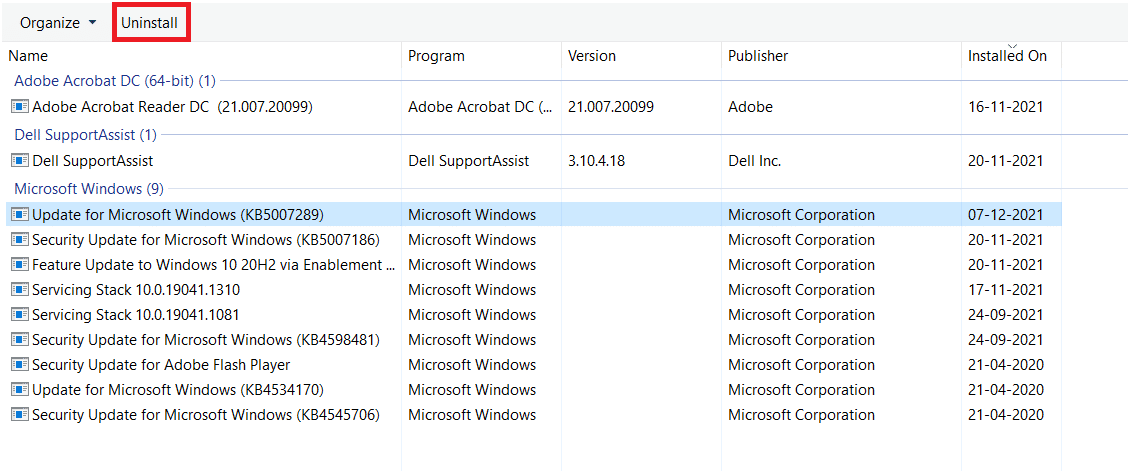
5. 마지막으로 PC를 다시 시작 하여 동일한 기능을 구현합니다.
추천:
- Windows 11에서 내레이터 Caps Lock 경고를 활성화하는 방법
- Windows Media 생성 도구가 작동하지 않는 문제 수정
- Windows 10에 필요한 RAM 용량
- 키보드 단축키를 사용하여 Windows 11 카메라 및 마이크를 끄는 방법
이 가이드가 Windows 10에서 오디오 장치가 설치되지 않은 문제를 해결하는 데 효과적으로 도움이 되었기를 바랍니다. 위에서 언급한 방법 중 어떤 것이 가장 도움이 되었는지 알려주십시오. 아래 댓글 섹션에 질문과 제안을 남겨주세요.
